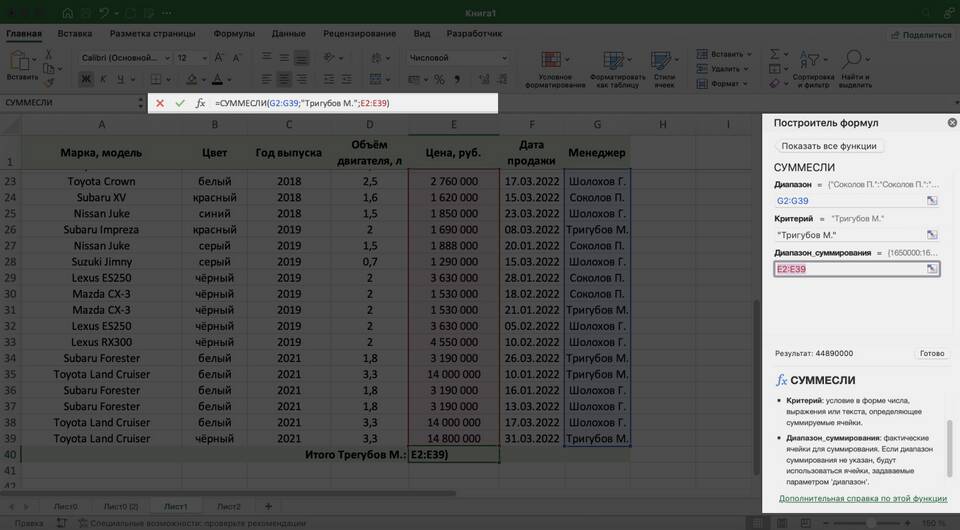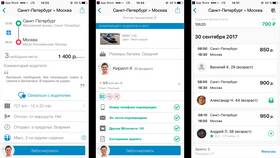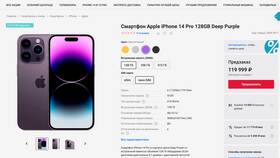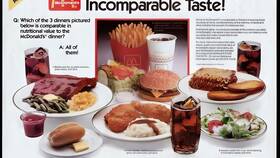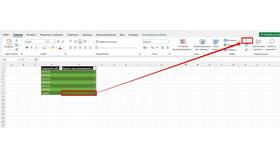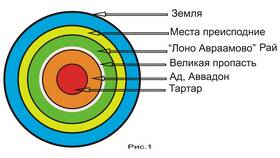Подсчет суммы в Excel - базовая операция для работы с числовыми данными. Рассмотрим различные способы выполнения этой задачи.
Содержание
Основные способы подсчета суммы
| Автосумма | Быстрое суммирование выделенного диапазона |
| Функция СУММ | Гибкое суммирование любых ячеек |
| Строка состояния | Мгновенный просмотр суммы выделенных ячеек |
Пошаговая инструкция по автосумме
- Выделите ячейку под столбцом с числами или справа от строки
- Перейдите на вкладку "Главная"
- Нажмите кнопку "Автосумма" (значок Σ)
- Проверьте автоматически выделенный диапазон
- Нажмите Enter для подтверждения
Использование функции СУММ
Базовый синтаксис
=СУММ(начальная_ячейка:конечная_ячейка)
Пример: =СУММ(A1:A10)
Суммирование отдельных ячеек
- Перечислите ячейки через точку с запятой: =СУММ(A1;A3;A5)
- Можно комбинировать диапазоны и отдельные ячейки
Суммирование по условиям
| СУММЕСЛИ | =СУММЕСЛИ(B1:B10;">100";A1:A10) |
| СУММЕСЛИМН | =СУММЕСЛИМН(C1:C10;A1:A10;">50";B1:B10;"Москва") |
Особые случаи суммирования
Сумма в отфильтрованной таблице
Используйте функцию ПРОМЕЖУТОЧНЫЕ.ИТОГИ:
=ПРОМЕЖУТОЧНЫЕ.ИТОГИ(9;B2:B100)
Сумма с цветом ячеек
- Требуется использование VBA или дополнительных функций
- Можно применить фильтр по цвету и затем автосумму
Просмотр суммы без формулы
- Выделите нужные ячейки с числами
- Посмотрите в строку состояния внизу окна Excel
- Для настройки отображаемых значений: правой кнопкой по строке состояния
Частые проблемы и решения
| Формула не обновляется | Проверьте режим вычислений (Формулы - Вычисления) |
| Сумма равна нулю | Проверьте формат ячеек (должен быть числовой) |
| Неверный результат | Убедитесь, что в диапазоне нет текстовых значений |
Владение различными методами подсчета суммы в Excel значительно ускоряет работу с табличными данными и повышает точность расчетов.